Haluatko oppia asentamaan Joomlan Dockerin avulla Ubuntu Linuxiin? Tässä opetusohjelmassa näytämme sinulle kaikki vaiheet, joita tarvitaan Joomla-asennuksen suorittamiseen Dockerin avulla tietokoneessa, jossa on Ubuntu Linux 5 minuutissa tai vähemmän.
• Ubuntu 20.04
• Ubuntu 18.04
• Ubuntu 19.04
• Joomla 3.9.21
• MySQL 5.7
Opetusohjelma Joomla - Dockerin asennus
Asenna Docker-palvelu.
Docker-verkon luominen
Lataa MySQL docker -kuva online-arkistosta.
Lataa Joomla docker -kuva online-arkistosta.
Luettele järjestelmään asennetut Docker-kuvat.
Tässä on komentotulostin:
Luo docker-asema MySQL:n pysyvien tietojen tallentamista varten.
Tarkista pysyvä tietohakemisto.
Tässä on komentotulostin:
Voit halutessasi luoda symbolisen linkin helppokäyttösijaintiin.
Käynnistä MySQL-säilö, jossa on pysyvä tietojen tallennustila.
Tässä on komentotulostin:
Esimerkissämme MySQL-kuvaa käytettiin uuden kontin aloittamiseen.
Uudessa säilössä on pysyvä tietojen tallennustila.
Kontin tunnus on f1a30a79e31804e79ae2228cc84f73f4e0b368caff72a9a5a0d40702b0992455.
Tietokannan ROOT-tilin salasanaksi määritetty salasana oli kamisama123.
Joomla-niminen tietokanta luotiin.
Luotiin Joomla-niminen tietokantatili ja määritettiin salasana kamisama123.
Luo docker-volyymi Joomlan pysyvien tietojen tallentamista varten.
Tarkista pysyvä tietohakemisto.
Tässä on komentotulostin:
Voit halutessasi luoda symbolisen linkin helppokäyttösijaintiin.
Käynnistä Joomla-säiliö pysyvällä tiedontallennustilalla.
Tässä on komentotulostin:
Esimerkissämme Joomla-kuvaa käytettiin uuden kontin aloittamiseen.
Uudessa säilössä on pysyvä tietojen tallennustila.
Kontin tunnus on 29c459718ea78ce303e1a4241d022d77649132cb141fd97cf3aca0d9c47530a7.
Opetusohjelma Docker - Joomlan asennus
Avaa selain ja kirjoita web-palvelimen IP-osoite.
Esimerkissämme selaimeen syötettiin seuraava URL-osoite:
• http://192.168.100.10
Joomlan verkkoasennusrajapinta esitellään.
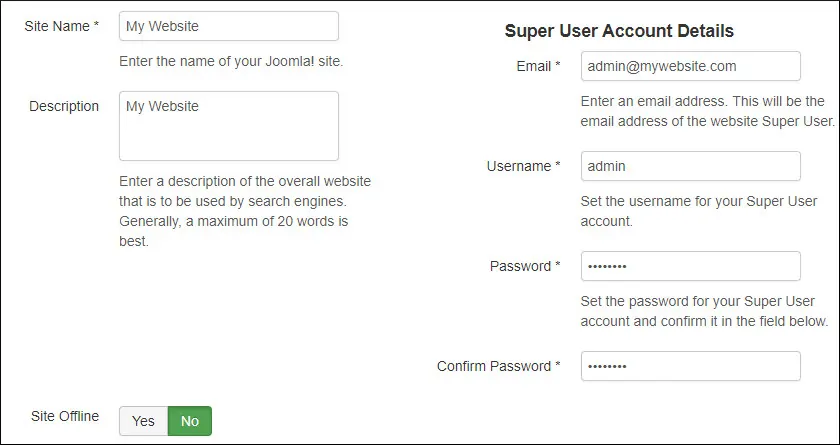
Suorita tietokannan kokoonpanonäytössä seuraavat määritykset.
• Tietokannan tyyppi - MySQLi
• Isäntänimi - joomladb
• Käyttäjätunnus - joomla
• Salasana - kamisama123
• Tietokanta - joomla
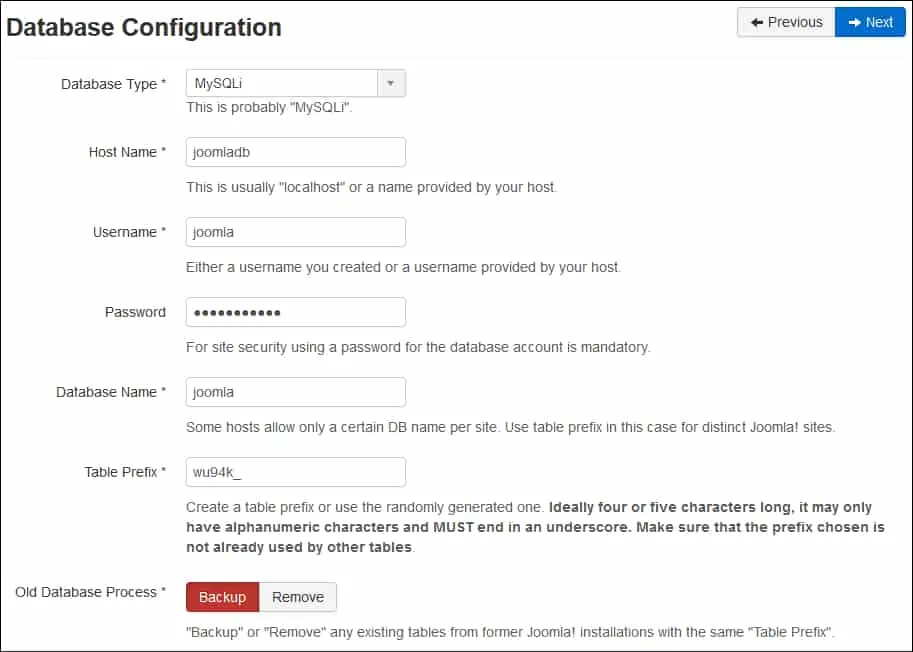
Asennuksen jälkeen ja onnistuneen kirjautumisen jälkeen joomla-kojelauta on esitettävä.
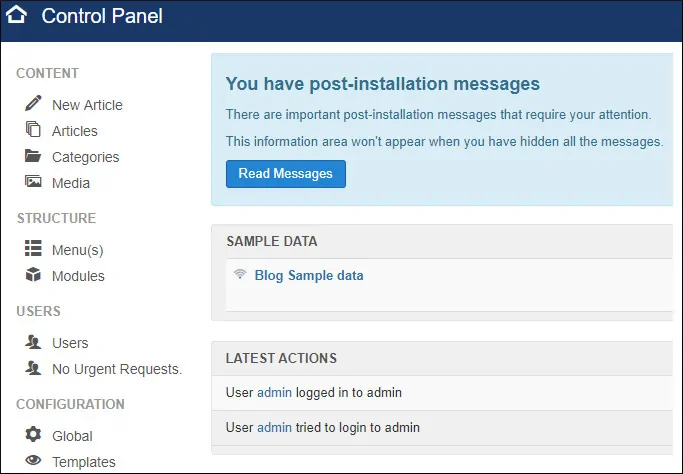
Onnittelen! Olet saanut Joomla Dockerin asennuksen valmiiksi.
Opetusohjelma Joomla - Docker-konttien hallinta
Tarkista kaikkien Docker-säilöjen tila seuraavalla komennolla:
Tarkista säilön tila.
Voit pysäyttää säilön seuraavalla komennolla:
Voit käynnistää säilön seuraavalla komennolla:
Voit käynnistää säilön uudelleen seuraavalla komennolla:
Jos kyseessä on virhe, tarkista säilölokit seuraavalla komennolla.
Esimerkeissämme esittelimme, miten Joomla-kontteja hallitaan.